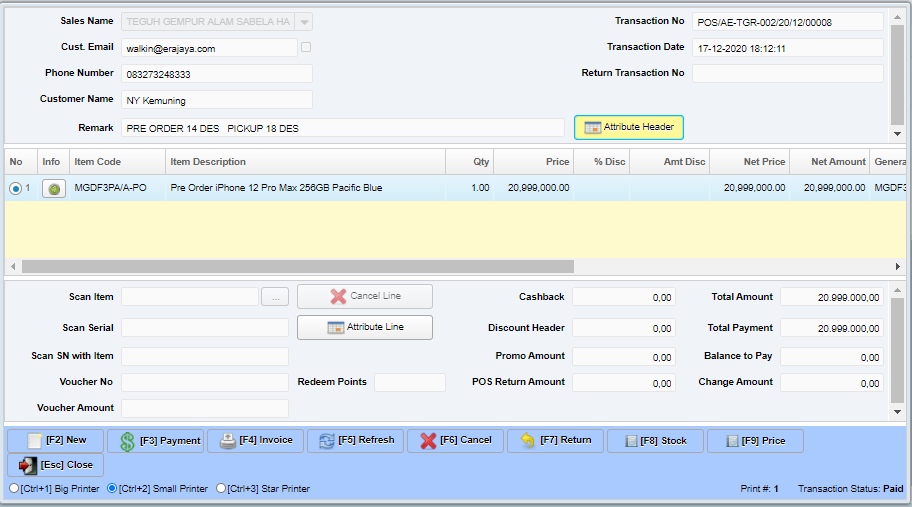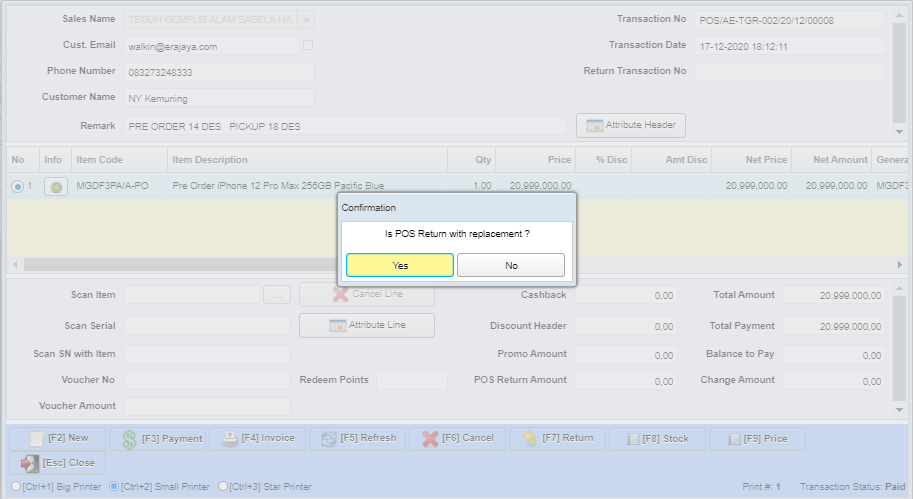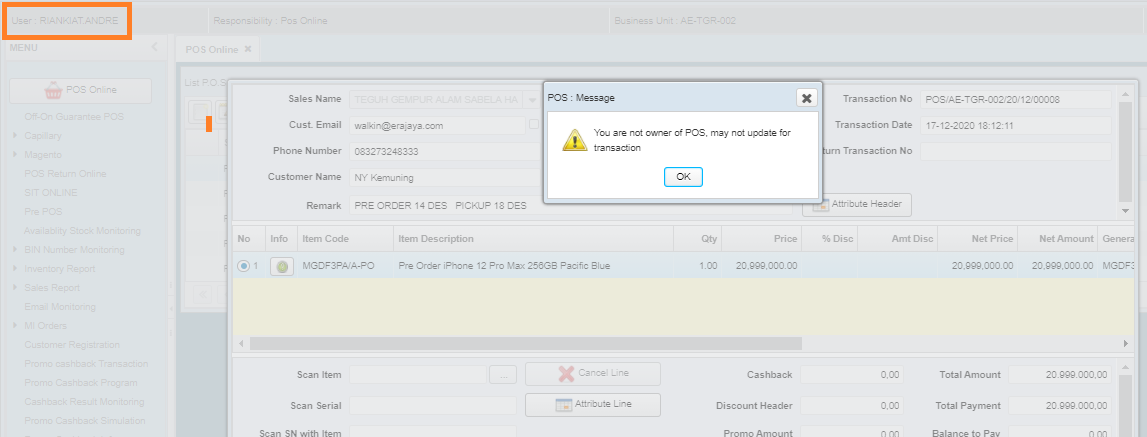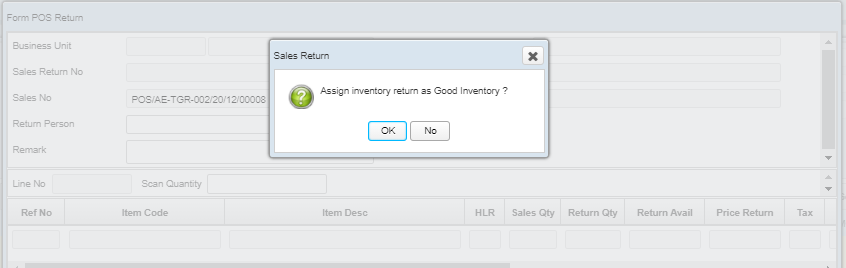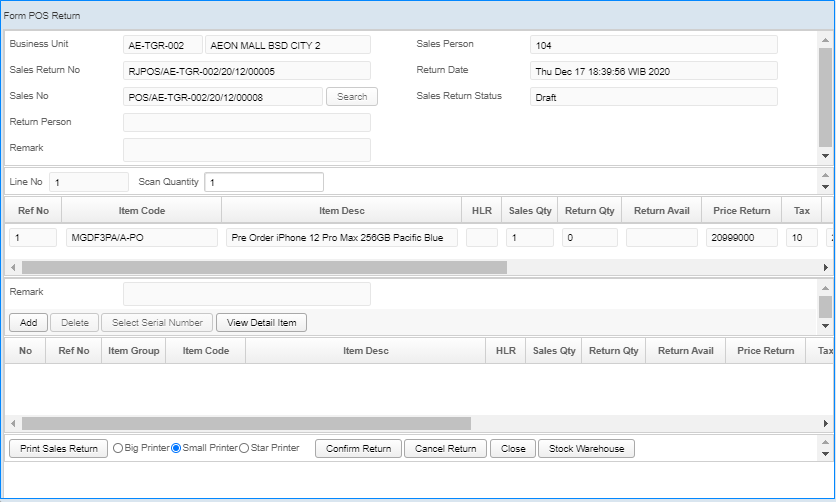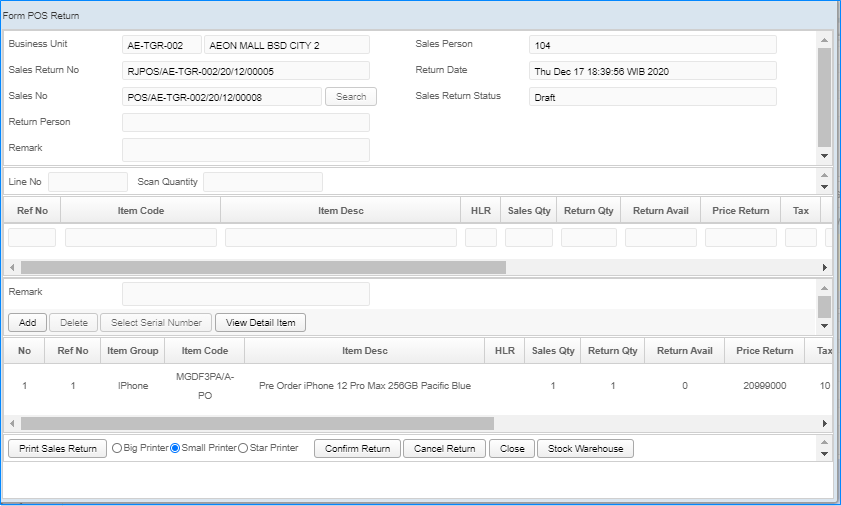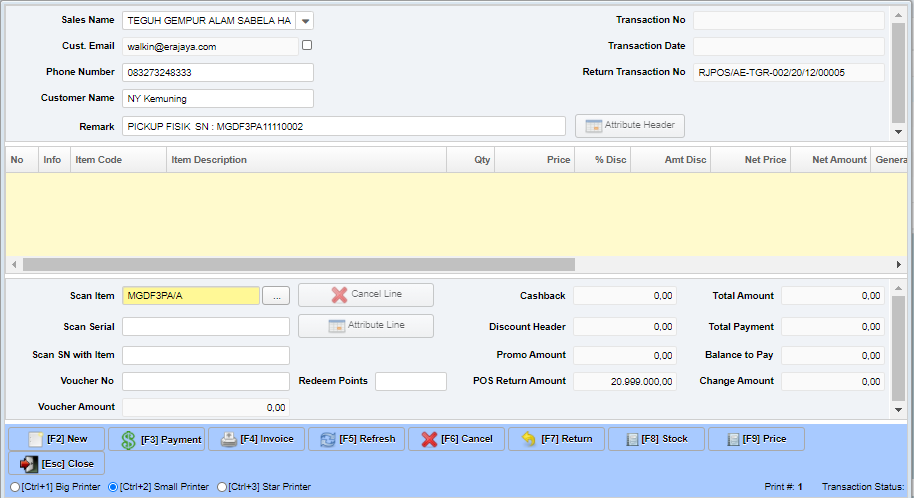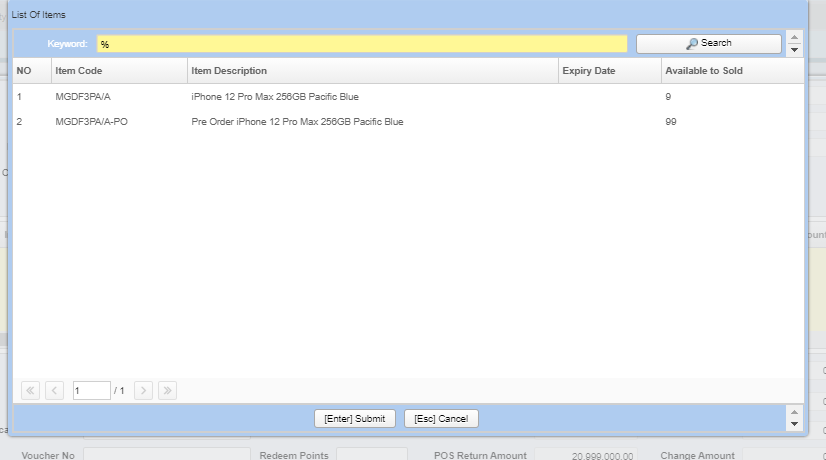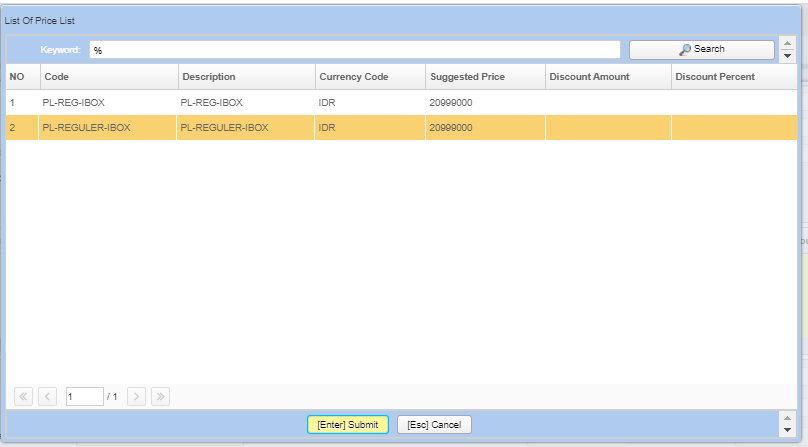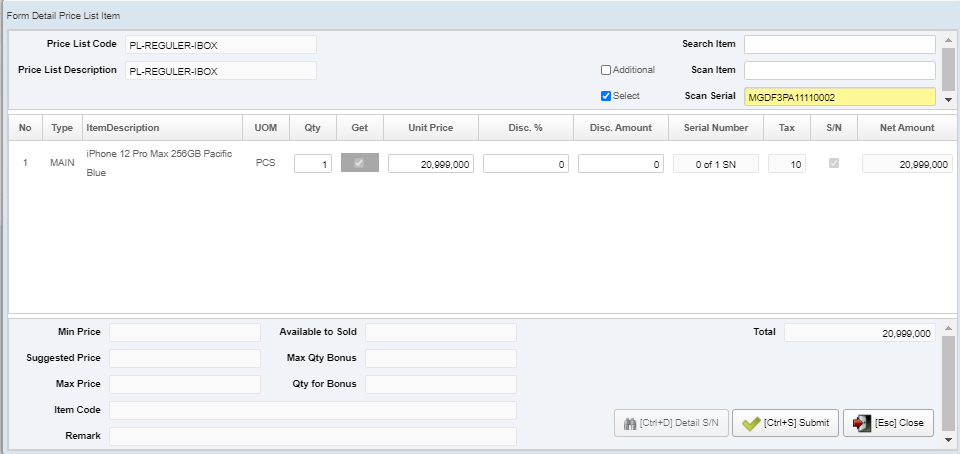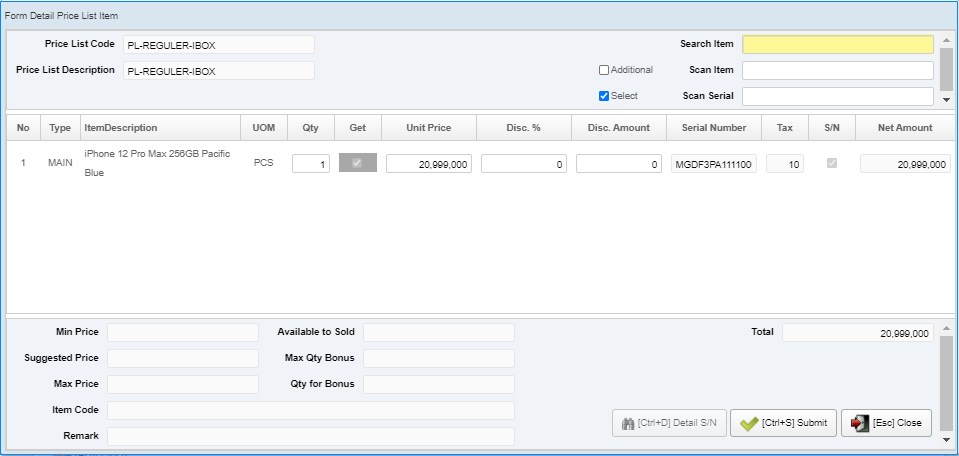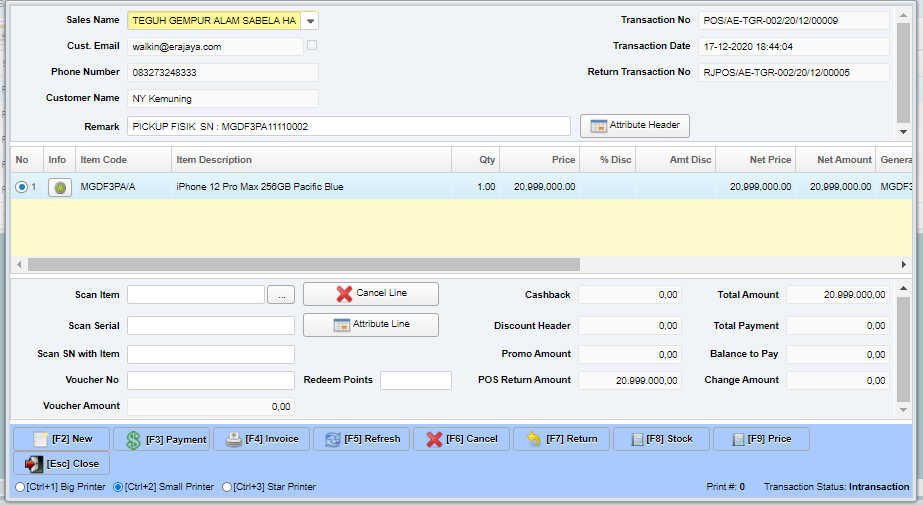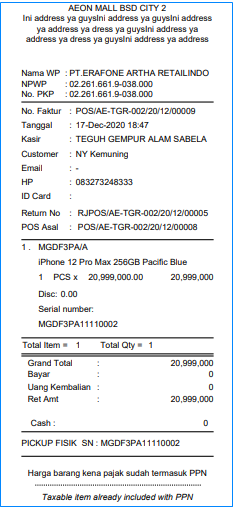Customer Melakukan PickUp
1. Pada Saat PICKUP , Customer menunjukkan nota nya contoh: POS/AE-TGR-002/20/12/ Kemudian lakukan Retur With Replenishment dengan merefer nomor POS tersebut.
3. Setelah muncul, Double Klik POS tersebut sehingga terbuka Form nya, akan terlihat remark sbg PRE ORDER.
5. Akan muncul pop up konfirmasi seperti gambar dibawah ini, klik YES (With Replacement : Karena mau di ganti dengan Item Fisik sesungguhnya).
Apabila muncul pemberitahuan seperti pada gambar dibawah ini, hal ini terjadi karena Transaksi POS sebelum nya atas login : RENCANA.GINTING sedangkan sewaktu return nya dilakukan oleh : RIANKIAT.ANDRE.
Agar bisa di replace harus user yang login dengan yang return harus sama. Untuk mengatasi hal ini dapat juga dengan Responsibility : POS Online Admin walaupun beda user login dengan responsibility ini tidak menjadi masalah.
Berikut menggunakan Responsibility POS online Admin / User login Transaksi POS dan Return Sama
Bila user id Login sama dengan user id sewaktu Return atau dengan responsibility POS Online Admin maka tampil form baru, Isi tampilan form return sebagai berikut.
catatan : Kolom remarks hanya ilustrasi saja kalau ada yang lebih tepat dari sisi operasional silahkan.
6. Klik tombol Add untuk menambahkan item.
7. Akan muncul pop up konfirmasi sebagai berikut, pilih NO : Agar dilock di DOA location Item Dummy nya sehingga dianggap tidan available lagi.
8. Pilih Item dan Scan QTY, contoh berikut adalah 1 QTY.
9. Setelah memilih item dan scan qty, selanjutnya tekan ENTER pada keyboard, terlihat Sales Qty 1 dan Return Qty 1 berarti sudah sesuai.
10. Setelah sesuai, klik tombol Confirm Return  .
.
11. Akan muncul Form POS Online Baru dengan merefer ke No. Retur yang telah dibuat, isikan data-data item fisik pengganti.
12. Pilih Item yang sesuai.
13. Pilih Pricelist (ini hanya contoh nama PL).
14. SCAN Serial Number Fisik Sebenarnya sebagai pengganti Item Dummy.
15. IMEI sudah mauk ke line transaksi.
16. Setelah selesai, klik tombol Submit 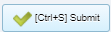 .
.
17. Pastikan kolom POS Return Amount = New POS Amount, Changes Amount = 0.
Contoh POS Return Amount 20,999,000.00 dan New POS Amount =20,999,000.00 Changes Amount = 0.
Jadi tidak ada lagi tagihan baru karena Pre order price sama New Price adalah Sama.
Lalu klik tombol Invoice untuk menyelesaikan transaksi.
18. Terlihat dari Nota Print Balanced Cash = 0.